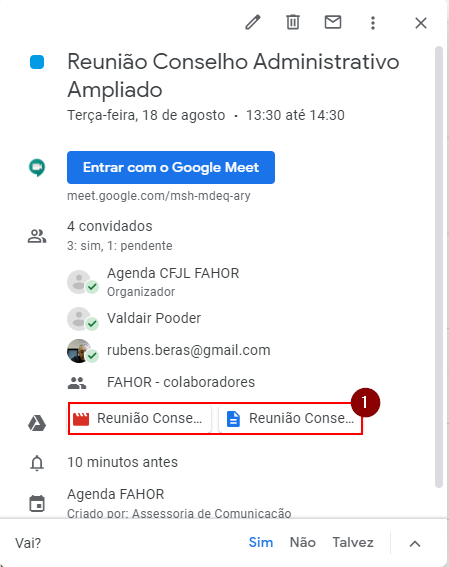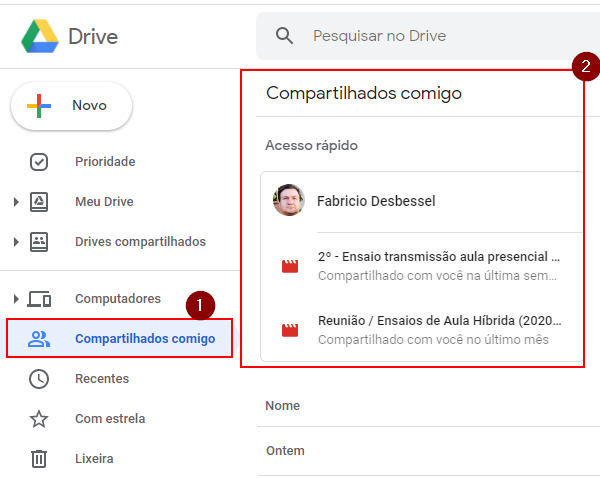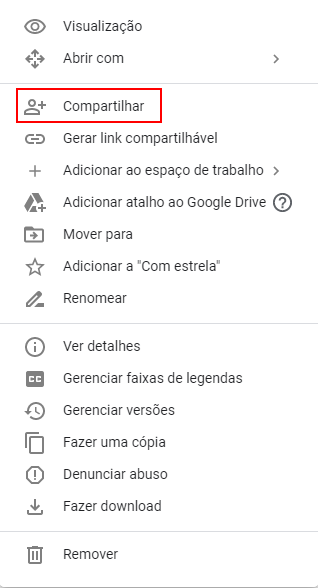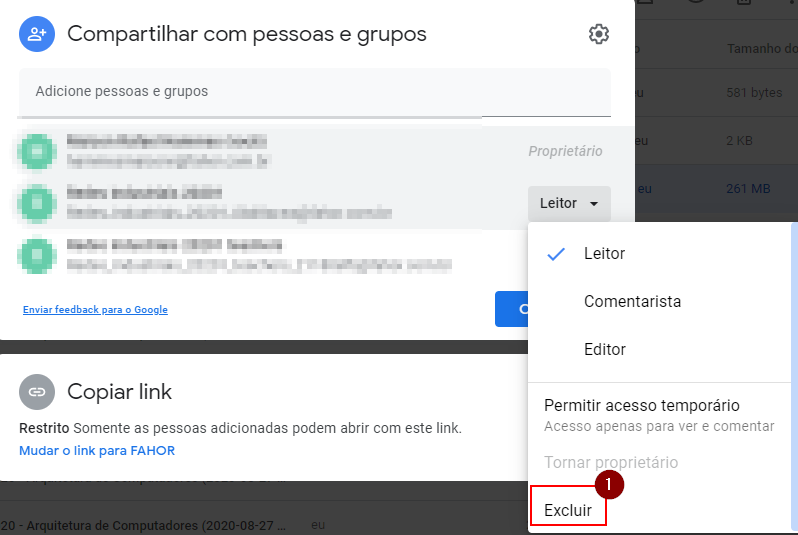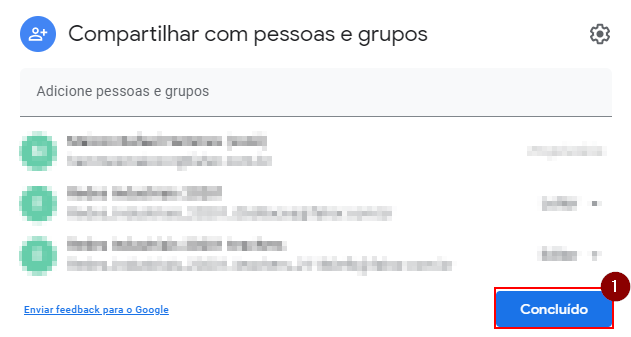Mudanças entre as edições de "Google Meet - Acessando uma gravação pela agenda"
Ir para navegação
Ir para pesquisar
| Linha 1: | Linha 1: | ||
Essa instrução demonstra como acessar o vídeo de uma reunião gravada a partir da agenda. Por padrão, todos os usuários convidados para a reunião possuem acesso a gravação. | Essa instrução demonstra como acessar o vídeo de uma reunião gravada a partir da agenda. Por padrão, todos os usuários convidados para a reunião possuem acesso a gravação. | ||
| − | == | + | == Video aula do processo == |
:Acessar gravação pela agenda: '''[http://www.fahor.com.br/google/meet/acessando_gravacao_agenda.mp4 Acessar gravação]''' | :Acessar gravação pela agenda: '''[http://www.fahor.com.br/google/meet/acessando_gravacao_agenda.mp4 Acessar gravação]''' | ||
:Vídeo aula remover permissão do vídeo: '''[http://www.fahor.com.br/google/meet/removendo_perm_videos.mp4 Remover permissão]''' | :Vídeo aula remover permissão do vídeo: '''[http://www.fahor.com.br/google/meet/removendo_perm_videos.mp4 Remover permissão]''' | ||
| + | == Descrição do processo == | ||
* Acesso a sua agenda, caso não saiba como fazer isso clique [https://wiki.fahor.com.br/Acessando_a_Agenda_-_novo_(2017) aqui] | * Acesso a sua agenda, caso não saiba como fazer isso clique [https://wiki.fahor.com.br/Acessando_a_Agenda_-_novo_(2017) aqui] | ||
Edição atual tal como às 09h31min de 31 de agosto de 2020
Essa instrução demonstra como acessar o vídeo de uma reunião gravada a partir da agenda. Por padrão, todos os usuários convidados para a reunião possuem acesso a gravação.
Video aula do processo
- Acessar gravação pela agenda: Acessar gravação
- Vídeo aula remover permissão do vídeo: Remover permissão
Descrição do processo
- Acesso a sua agenda, caso não saiba como fazer isso clique aqui
- Clique sobre o evento (reunião) que foi gravado.
- Também é possível acessar a partir do Google Drive, se você não sabe como acessar o Google Drive clique aqui. Verifique a pasta compartilhados comigo.
- Caso você seja o criador da reunião e deseja remover a permissão de acesso de um ou mais usuários, navegue até a pasta Meet Recordings no seu Google Drive, clique bom o botão direito sobre o arquivo que deseja remover a permissão e escolha a opção compartilhar.
- Clique sobre o usuário ou grupo desejado e selecione a opção Excluir.
- Depois clique em concluído.